
Memformat disk untuk komputer Windows di Utilitas Disk di Mac
Di Utilitas Disk, Anda dapat memformat disk eksternal yang dapat Anda gunakan dengan komputer berbasis Microsoft Windows dan Mac. Misalnya, Anda mungkin ingin melakukan ini jika Anda menggunakan flash drive untuk menyimpan file data yang perlu Anda gunakan di Mac Anda di rumah dan saat menggunakan komputer berbasis Windows di sekolah atau perpustakaan umum.
PERINGATAN: Memformat disk atau volume akan menghapus semua file di dalamnya. Simpan file yang Anda perlukan ke volume lain sebelum memformat.
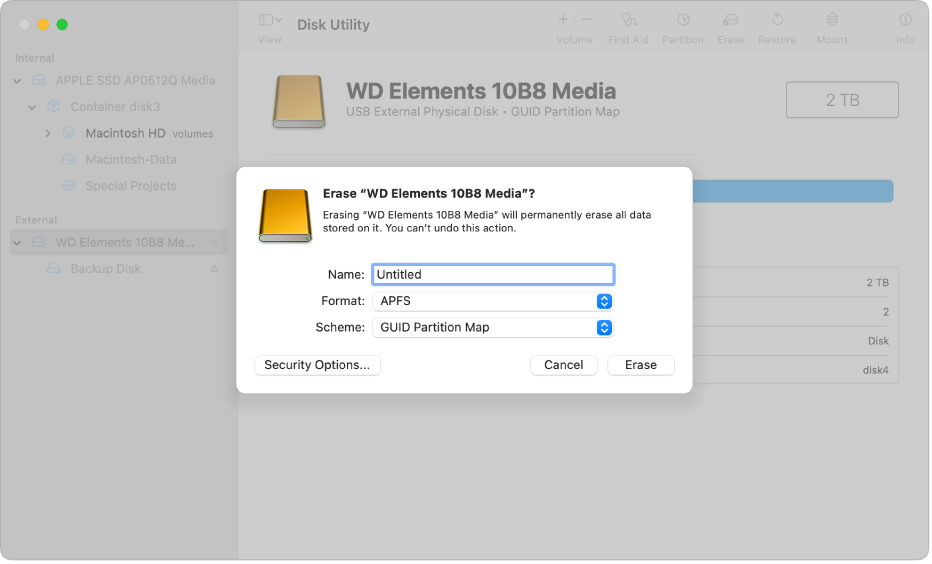
Di app Utilitas Disk
 di Mac Anda, pilih Lihat > Tampilkan Semua Perangkat.
di Mac Anda, pilih Lihat > Tampilkan Semua Perangkat.Jika Utilitas Disk tidak terbuka, klik ikon Launchpad
 di Dock, ketik Utilitas Disk di bidang Cari, lalu klik ikon Utilitas Disk
di Dock, ketik Utilitas Disk di bidang Cari, lalu klik ikon Utilitas Disk  .
.Di bar samping, pilih disk yang ingin Anda format untuk digunakan dengan komputer Windows.
Klik tombol Hapus
 di bar alat.
di bar alat.Di dialog Hapus, klik menu pop-up Skema, lalu pilih skema partisi.
Klik menu pop-up Format, lalu pilih salah satu hal berikut:
MS-DOS (FAT): Pilih format ini jika ukuran disk 32 GB atau lebih kecil.
ExFAT: Pilih format ini jika ukuran disk di atas 32 GB.
Masukkan nama untuk volume.
Panjang maksimum untuk nama volume adalah 11 karakter.
Klik Hapus, lalu klik Selesai.